
使用“将截面混合到曲面”命令功能可以在一组相切曲面和草绘轮廓之间创建过渡曲面或实体。所需的草绘轮廓边界必须是封闭的。下面以简单范例形式来介绍如何将截面混合到曲面来生成曲面。
 在“快速访问”工具栏中单击“打开”按钮
在“快速访问”工具栏中单击“打开”按钮 ,弹出“文件打开”对话框,选择配套范例文件“bc_7_bsts.prt”,然后单击“文件打开”对话框中的“打开”按钮。打开的文件中存在着一个球体曲面模型。
,弹出“文件打开”对话框,选择配套范例文件“bc_7_bsts.prt”,然后单击“文件打开”对话框中的“打开”按钮。打开的文件中存在着一个球体曲面模型。
 选择“将截面混合到曲面”|“曲面”命令,系统弹出如图7-79所示的“曲面:截面到曲面混合”对话框。从“曲面:截面到曲面混合”对话框中可以看出,此操作需要定义3个方面的元素,即“曲面”、“截面”和“方向”。
选择“将截面混合到曲面”|“曲面”命令,系统弹出如图7-79所示的“曲面:截面到曲面混合”对话框。从“曲面:截面到曲面混合”对话框中可以看出,此操作需要定义3个方面的元素,即“曲面”、“截面”和“方向”。
 选择要形成相切边界的曲面,如图7-80所示(图中鼠标指针所指的曲面为所要选择的曲面),接着单击“选择”对话框中的“确定”按钮,或者单击鼠标中键确定。
选择要形成相切边界的曲面,如图7-80所示(图中鼠标指针所指的曲面为所要选择的曲面),接着单击“选择”对话框中的“确定”按钮,或者单击鼠标中键确定。

图7-79 “曲面:截面到曲面混合”对话框

图7-80 选择要形成相切边界的曲面
 在菜单管理器的“设置平面”菜单中选择“产生基准”选项,接着在“基准平面”菜单中选择“偏移”选项,并默认其后的“平面”|“坐标系”|“小平面的面”选项。
在菜单管理器的“设置平面”菜单中选择“产生基准”选项,接着在“基准平面”菜单中选择“偏移”选项,并默认其后的“平面”|“坐标系”|“小平面的面”选项。
 在模型窗口中选择“RIGHT(基准平面)”,接着在菜单管理器出现的“偏移”菜单中选择“输入值”选项。
在模型窗口中选择“RIGHT(基准平面)”,接着在菜单管理器出现的“偏移”菜单中选择“输入值”选项。
 输入默认指定方向的偏移距离为“66”,单击“接受”按钮
输入默认指定方向的偏移距离为“66”,单击“接受”按钮 ,或者按<Enter>键确认。(www.xing528.com)
,或者按<Enter>键确认。(www.xing528.com)
 在菜单管理器的“基准平面”菜单中选择“完成”选项。
在菜单管理器的“基准平面”菜单中选择“完成”选项。
 在模型窗口中显示了创建的新基准平面和一个用来指示特征创建方向的箭头。在菜单管理器出现的“方向”菜单中选择“确定”选项,接受当前系统指示的特征创建方向。
在模型窗口中显示了创建的新基准平面和一个用来指示特征创建方向的箭头。在菜单管理器出现的“方向”菜单中选择“确定”选项,接受当前系统指示的特征创建方向。
 在菜单管理器出现的“草绘视图”菜单中选择“默认”命令,从而进入草绘模式。单击“草绘视图”按钮
在菜单管理器出现的“草绘视图”菜单中选择“默认”命令,从而进入草绘模式。单击“草绘视图”按钮 ,从而定向草绘平面使其与屏幕平行。
,从而定向草绘平面使其与屏幕平行。
 草绘截面边界图形,该图形必须是封闭的。在这里单击“中心和轴椭圆”按钮
草绘截面边界图形,该图形必须是封闭的。在这里单击“中心和轴椭圆”按钮 ,绘制如图7-81所示的椭圆,然后单击“确定”按钮
,绘制如图7-81所示的椭圆,然后单击“确定”按钮 。
。
 在“曲面:截面到曲面混合”对话框中单击“确定”按钮,完成将截面到曲面混合的操作,最终得到的曲面效果如图7-82所示。
在“曲面:截面到曲面混合”对话框中单击“确定”按钮,完成将截面到曲面混合的操作,最终得到的曲面效果如图7-82所示。
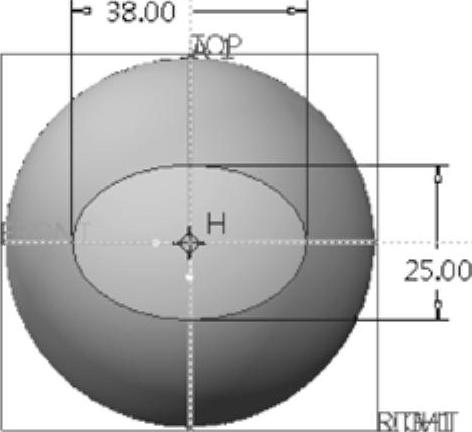
图7-81 草绘截面边界图形
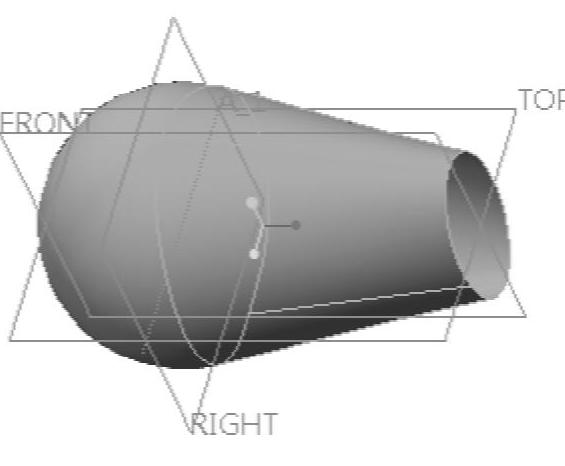
图7-82 完成的曲面效果
免责声明:以上内容源自网络,版权归原作者所有,如有侵犯您的原创版权请告知,我们将尽快删除相关内容。




